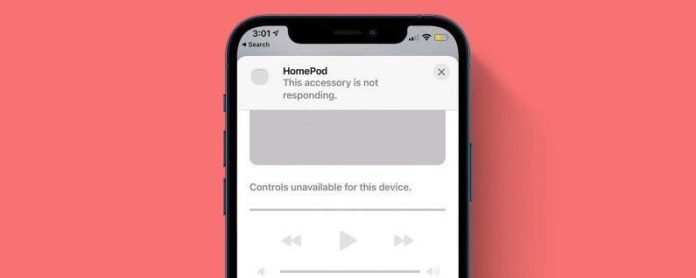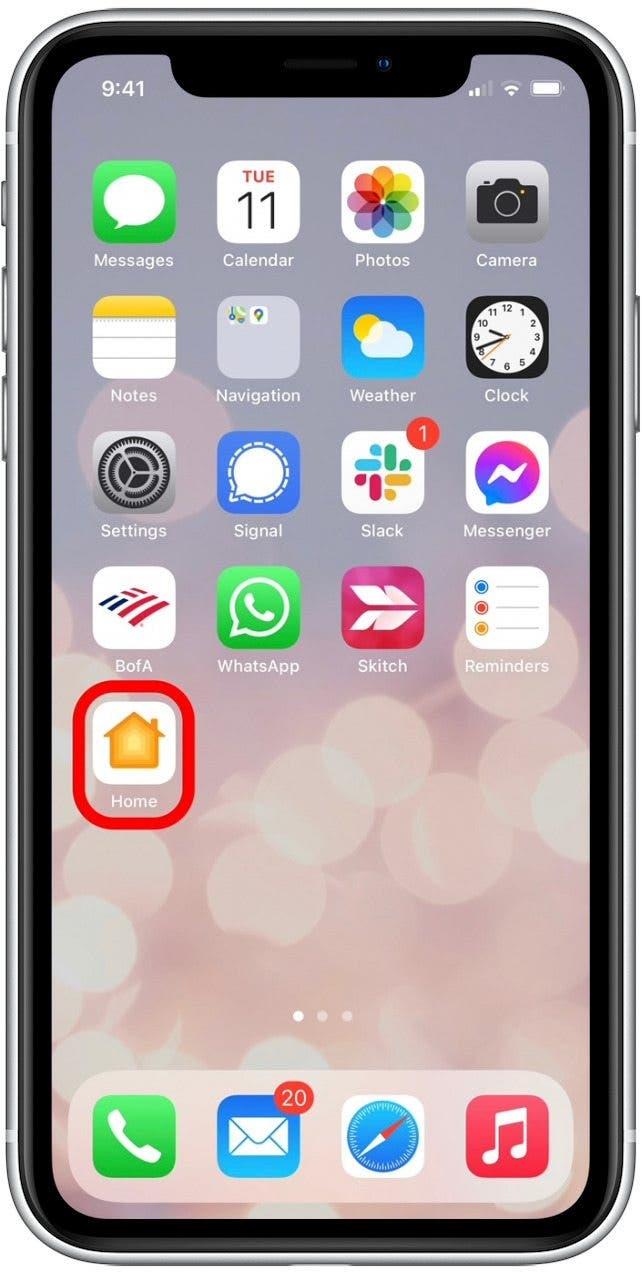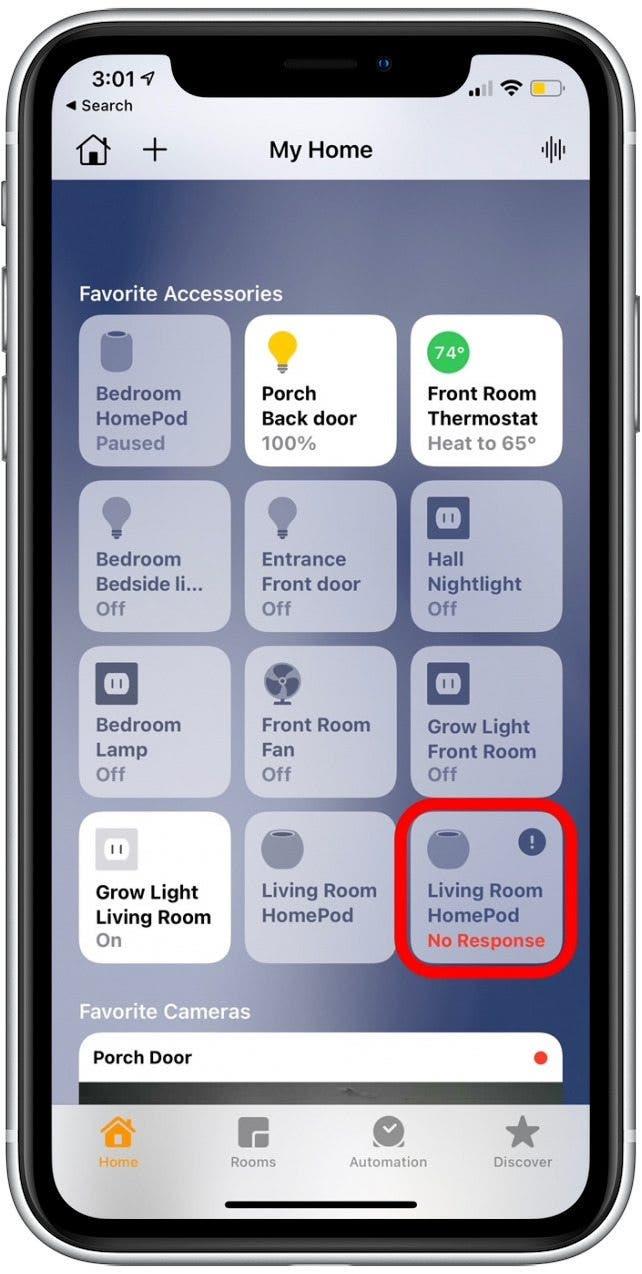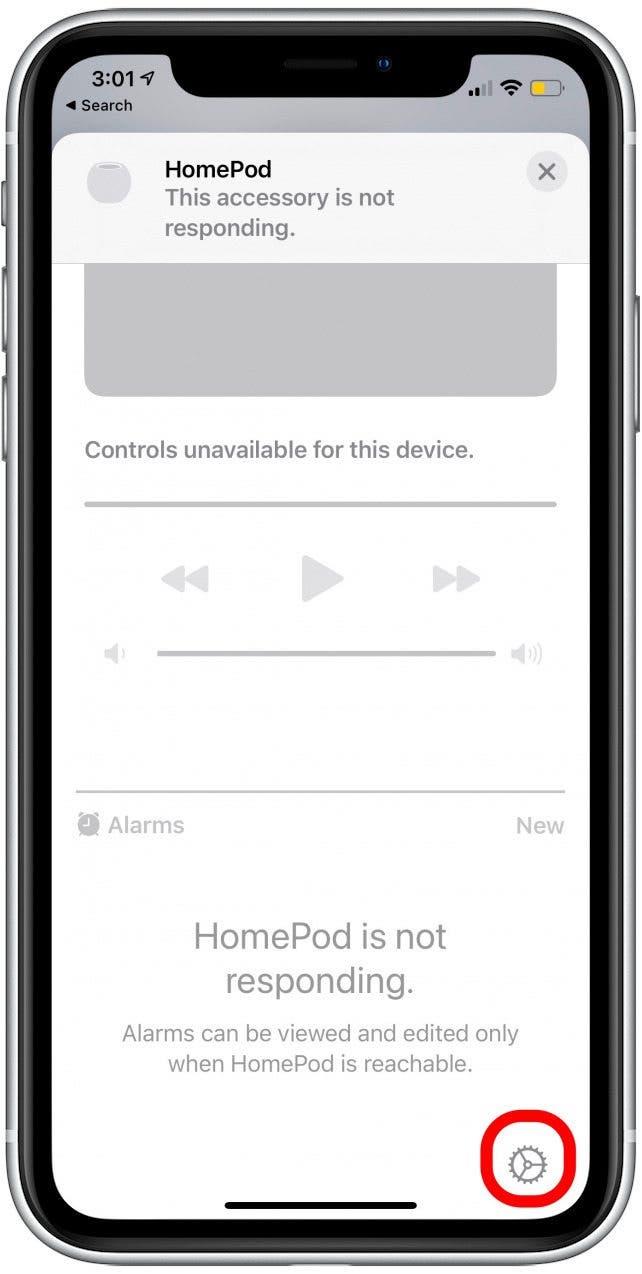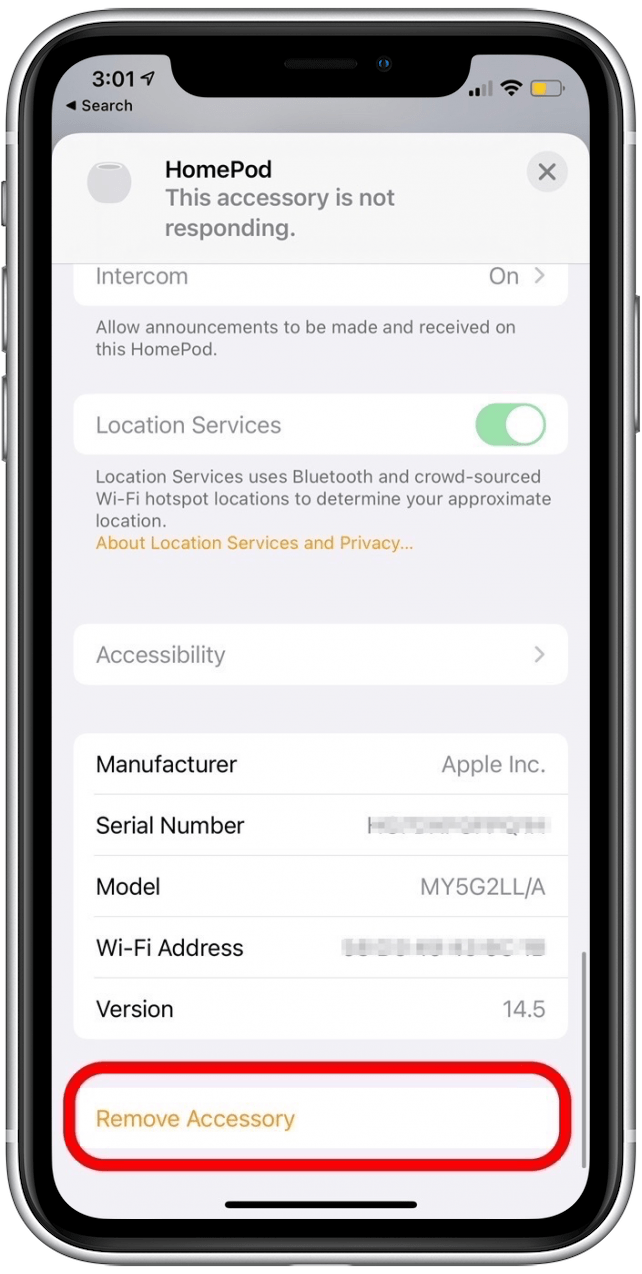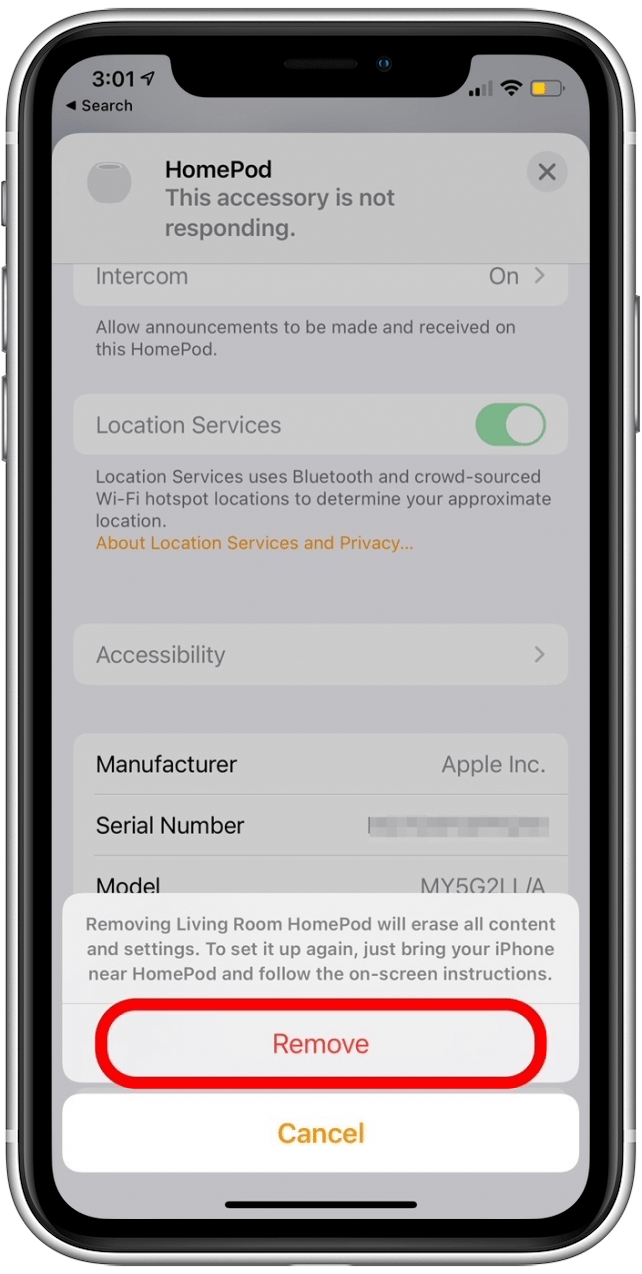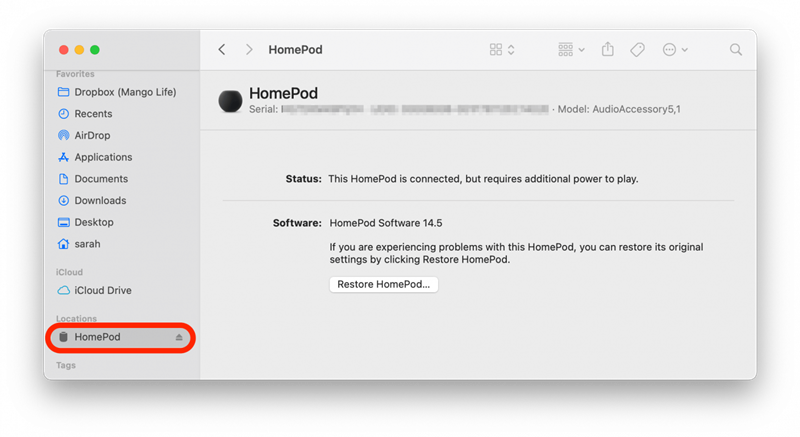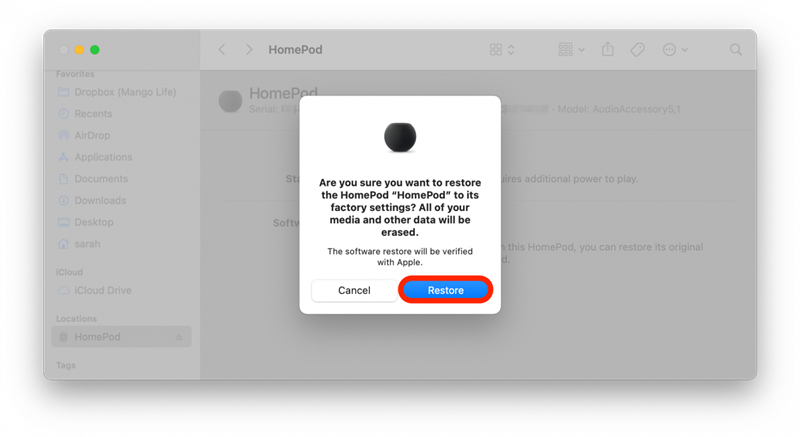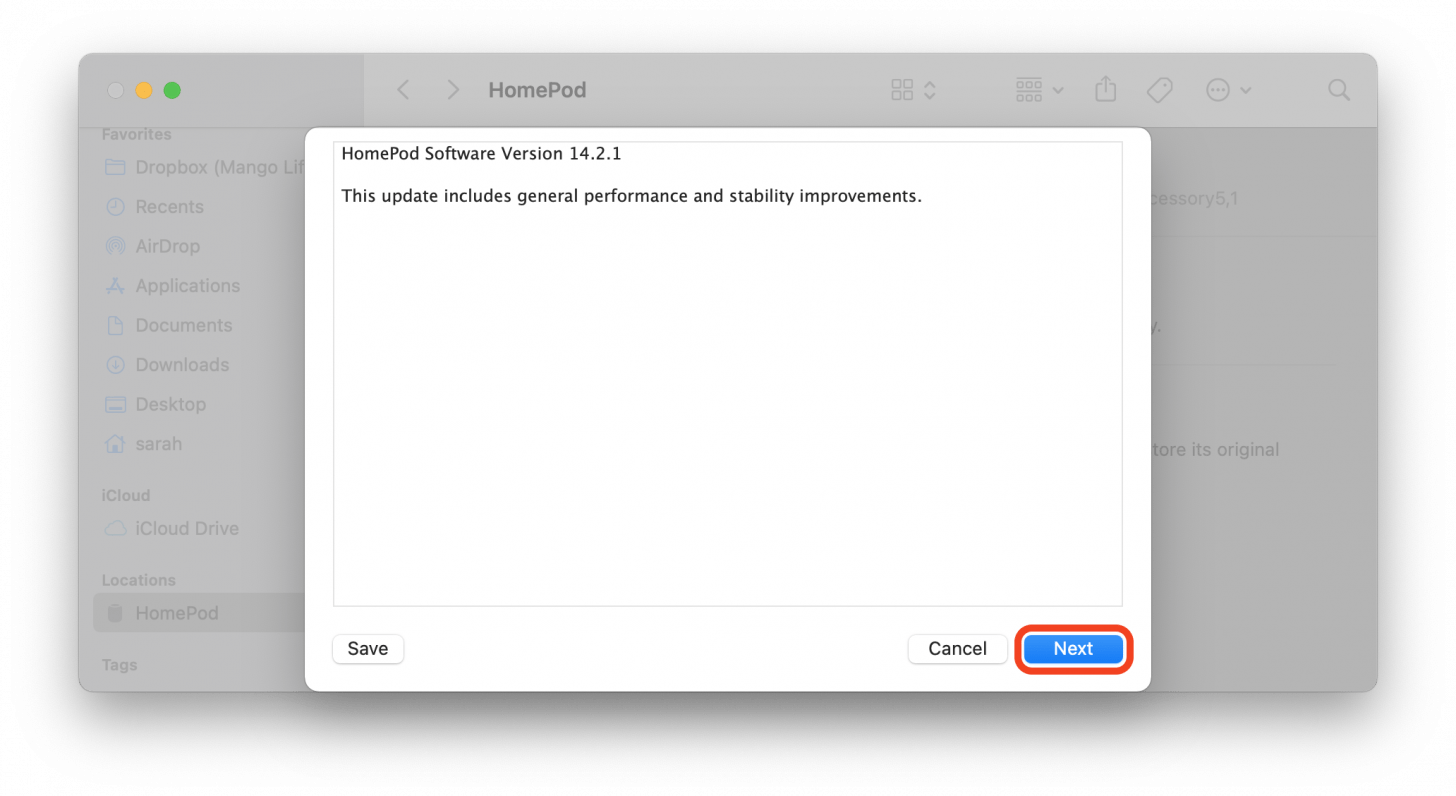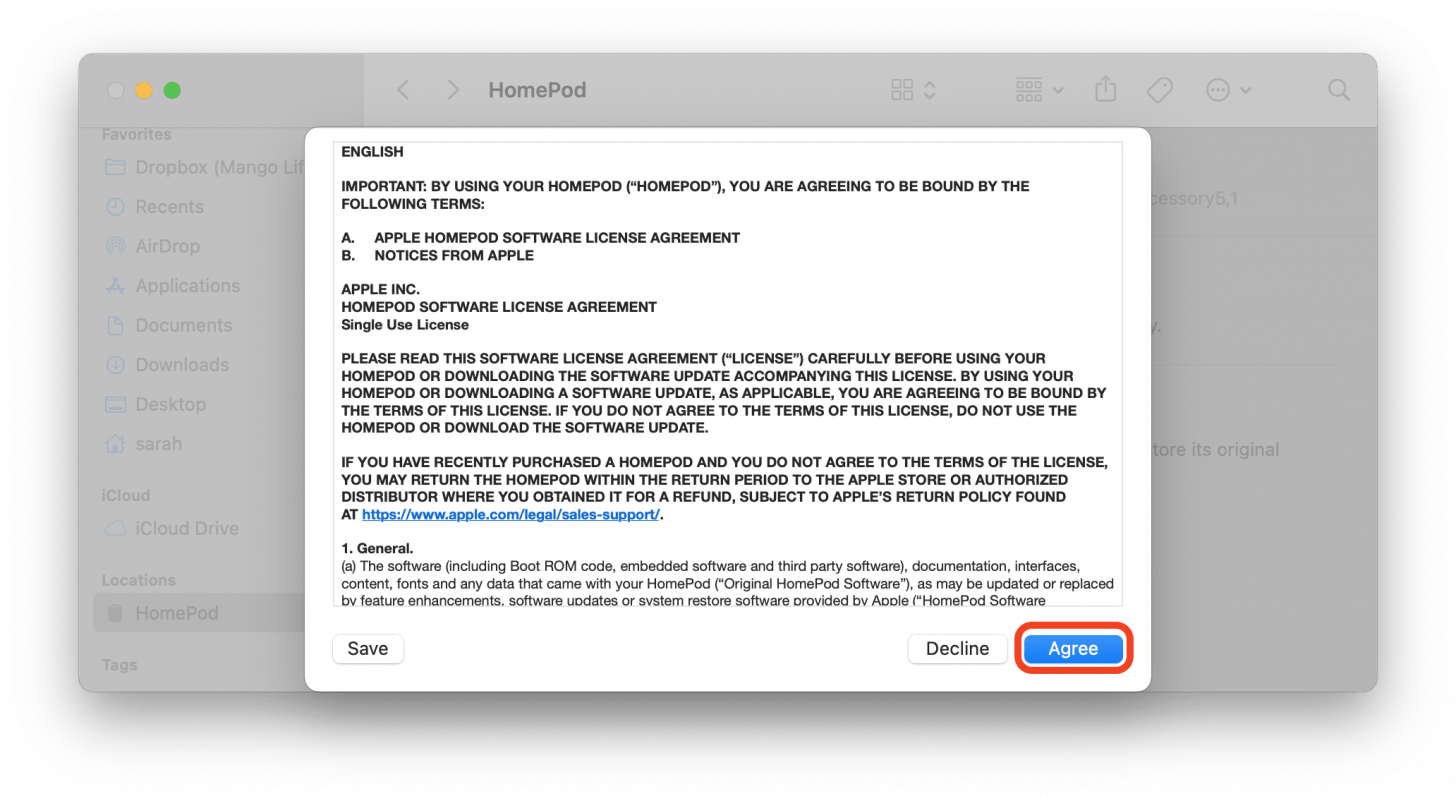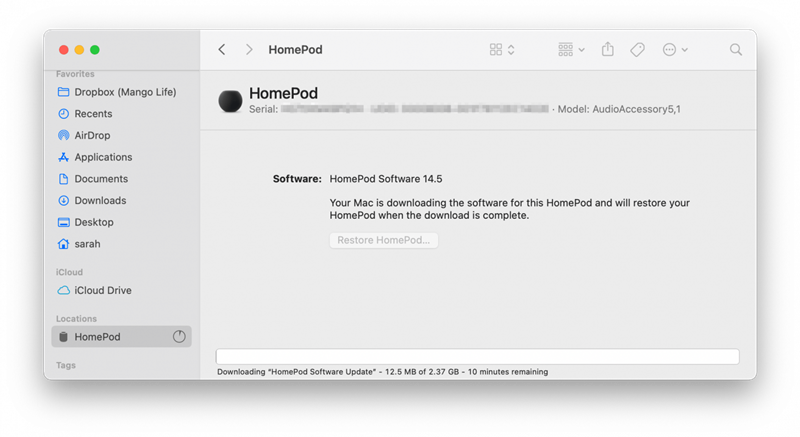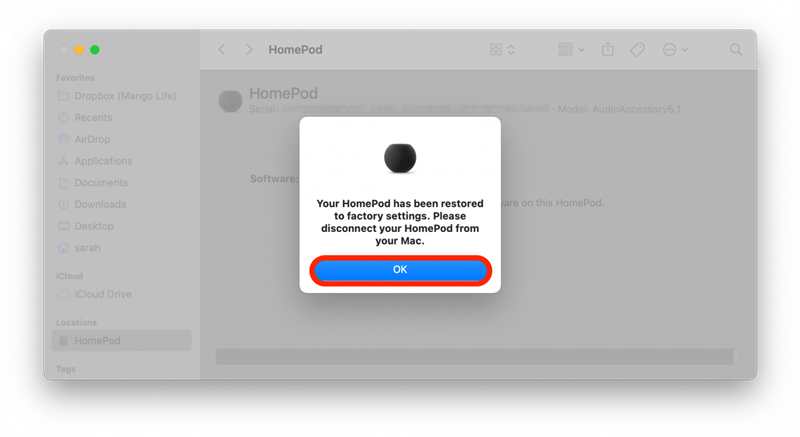HomePod reagerer ikke? Uanset om du har problemer eller ønsker at sælge din nuværende HomePod, forklarer vi et par enkle metoder til at nulstille din HomePod til fabriksindstillingerne. Både den originale HomePod og HomePod mini kan gendannes via Home App eller med en manuel hardware-nulstilling. Din HomePod mini kan også nulstilles ved at oprette forbindelse til en Mac-computer. Læs nedenfor for at lære, hvordan du nulstiller din HomePod.
Hop til:
- Vigtige bemærkninger før nulstilling
- Nulstil HomePod med Home-appen
- Nulstil HomePod-hardware ved at trykke på toppen
- Nulstil HomePod mini ved at oprette forbindelse til Mac (kun mini!)
Vigtige bemærkninger inden nulstilling
- Inden du foretager en fabriksnulstilling, skal du sørge for kort at tage stikket ud af din HomePod og genstarte din HomePod. Hvis disse ikke løser dit problem, skal du foretage en fabriksnulstilling med en af nedenstående metoder.
- Hvis du nulstiller en HomePod mini, der er en del af et stereopar, skal du ophæv parring af stereopar før du nulstiller din enhed.
- For dem, der nulstiller på grund af enhedsproblemer, skal du opsætte din HomePod efter fabriksnulstilling for at forbinde det igen til din iOS-enhed.
Nulstil HomePod med Home-appen
Denne metode til nulstilling af HomePod er meget enkel! Efter fabriksgendannelsesprocessen tager dit HomePod flere minutter at genstarte, og du kan begynde parringen med din iOS-enhed.
- Åbn Hjem-appen .

- Tryk længe på HomePod-ikonet for at åbne det.

- Tryk på HomePod Indstillingsikon .

- Tryk på Fjern tilbehør .

- Tryk på Fjern for at bekræfte.

Nulstil HomePod-hardware ved at trykke på toppen
Denne nulstilling af hardware gendanner også din HomePod og HomePod mini til fabriksindstillinger, som fjerner din HomePod fra Home-appen. Når du har gennemført Apple-nulstillingen nedenfor, skal du konfigurere din HomePod ved at parre den til din iOS-enhed.
- Frakobl HomePod, og vent i 10 sekunder.
- Tilslut HomePod igen, og vent 10 sekunder.
- Placer en finger på toppen af HomePod og fjern den ikke, før Siri beder dig om det. (Ellers bliver du nødt til at starte forfra.)
- Din HomePod viser først et roterende hvidt lys, og derefter bliver det rødt.
- Siri vil sige: “Din HomePod er ved at nulstilles. Bliv ved med at trykke, indtil du hører tre bip.”
- Fjern din finger, når du hører de tre bip.
Nulstil HomePod mini ved at oprette forbindelse til Mac (kun mini!)
Denne nulstillingsmulighed er kun tilgængelig for HomePod minis, fordi den har et USB-C-stik, der gør det muligt at tilslutte den til en Mac. Det er vigtigt at bemærke, at hvis en HomePod-softwareopdatering er tilgængelig, skal denne installeres først. Efter opdateringen starter HomePod-fabriksindstillingen automatisk. Softwareopdateringen tager cirka 15 minutter, så hvis du leder efter en hurtigere mulighed, anbefaler jeg at prøve en af de to muligheder ovenfor.
- Åbn et Finder-vindue .
- Klik på HomePod under Steder .

- Klik på Gendan .

- Klik på Næste for at downloade HomePod-softwaren.
- Klik på Enig for at acceptere vilkårene for aftalen.
- Softwareopdateringen downloades.

- Du får vist en meddelelse om, at “din HomePod er gendannet til fabriksindstillingerne.” Klik på OK , og tag stikket ud af din HomePod mini.

Som en sidste note til disse fejlfinding: Hvis ingen af disse nulstillingsmetoder løser problemerne med din Apple HomePod eller HomePod mini, anbefaler jeg, at du enten ringer til Apple Support eller tager enheden til din lokale Apple Store.